Kā labot Tiktok kļūdu, kuru nevarēja ielādēt uzlīmes?
Šajā rakstā mēs centīsimies novērst kļūdu “Neizdevās ielādēt uzlīmes”, ar kuru Tiktok lietotāji saskaras, mēģinot palaist vai instalēt uzlīmes.

Mēģinot palaist vai instalēt uzlīmes, Tiktoklietotāji saņem kļūdu “Neizdevās instalēt uzlīmes”, tādējādi ierobežojot piekļuvi uzlīmei. Ja rodas šāda kļūda, varat atrast risinājumu, izpildot tālāk sniegtos ieteikumus.
- Kas ir vietnē Tiktok kļūda, kad nevarēja ielādēt uzlīmes?
- Kā labot Tiktok kļūdu, kuru nevarēja ielādēt uzlīmes
Kas ir Tiktok kļūdas nevar ielādēt uzlīmes?
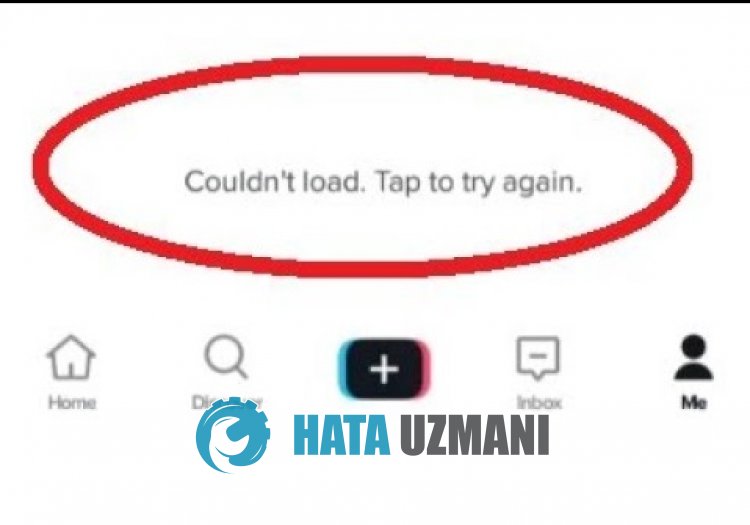
Šī kļūda, parastilietojumprogrammas kešatmiņas bojājums vai defekts, izraisa dažādas šādas kļūdas. Protams, mēs varam saskarties ar šādu kļūdu ne tikai šīs problēmas, bet arī daudzu citu problēmu dēļ. Šim nolūkam mēs mēģināsim atrisināt problēmu, sniedzot dažus ieteikumus.
Kā labot Tiktok kļūdu, kad nevarēja ielādēt uzlīmes
Lai labotu šo kļūdu, varat atrast problēmas risinājumu, izpildot tālāk sniegtos ieteikumus.
1-) Notīrīt datus un kešatmiņu
Jebkura kešatmiņas problēmalietojumprogrammā Tiktok var izraisīt šādas kļūdas. Šim nolūkam mēs varam novērst problēmu, notīrot datus un kešatmiņu.
Notīriet datus un kešatmiņu Android ierīcēm
- Vispirms atveriet izvēlni Iestatījumi.
- Izvēlnē noklikšķiniet uz Lietojumprogrammas.
- Pēc tam atlasietlietotni Tiktok un noklikšķiniet uz Storage.
- Atvērtajā ekrānā noklikšķiniet uz opcijas Notīrīt datus.
Notīriet datus un kešatmiņu iOS ierīcēm
- Atveriet izvēlni Iestatījumi.
- Nolaižamajā izvēlnē noklikšķiniet uz opcijas Vispārīgi.
- Izvēlnē noklikšķiniet uz iPhone Storage.
- Pēc tam atlasietlietojumprogrammu Tiktok un noklikšķiniet uz zilās opcijas Dzēstlietojumprogrammu, lai dzēstulietojumprogrammu.
Pēc šī procesa varat pārbaudīt, vai problēma joprojām pastāv.
2-) Atjauninātlietojumprogrammu
Jalietojumprogramma ir novecojusi, dažas funkcijas var tikt atspējotas vai nav redzamas. Lai to izdarītu, pakalpojumā Google Play vai App Store varat pārbaudīt, vailietotne Tiktok ir atjaunināta.
3-) Pārinstalējietlietotni
Lietojumprogrammas nepareiza instalēšana vai bojājums var izraisīt dažādas problēmas, piemēram, šo. Lai to izdarītu, izdzēsiet Tiktoklietojumprogrammu un instalējiet to atkārtoti, kā arī pārbaudiet, vai problēma joprojām pastāv.
4-) Lejupielādēt veco versiju
Dažādas problēmas jaunajālietojumprogrammas atjauninājumā var izraisīt šādas kļūdas. Lai to izdarītu, mēs varam pārbaudīt, vai problēma joprojām pastāv, instalējotlietojumprogrammas Tiktok veco versiju.
Noklikšķiniet, lai lejupielādētu Tiktok veco versiju
Jā, draugi, mēs esam atrisinājuši savu problēmu ar šo nosaukumu. Ja problēma joprojām pastāv, varat jautāt par kļūdām, kuras saskaraties, atverot mūsu FORUM platformu.








![Kā novērst YouTube servera [400] kļūdu?](https://www.hatauzmani.com/uploads/images/202403/image_380x226_65f1745c66570.jpg)














